Recensione SSD Fresh: quanto è davvero buono?
8 minuto. leggere
Aggiornato su
Leggi la nostra pagina informativa per scoprire come puoi aiutare MSPoweruser a sostenere il team editoriale Per saperne di più

Stai cercando una recensione onesta su SSD Fresh? Ecco qui!
Ho testato lo strumento per più di una settimana su Windows 11 e tratterò tutto ciò che devi sapere al riguardo, comprese le funzionalità principali, i pro, i contro e i prezzi.
Quindi, entriamo!
Nuove funzionalità SSD
Per scrivere un informativo e autentico SSD fresco recensione, l'ho testato per più di una settimana per verificare come funziona.
Lasciatemi dimostrare le sue caratteristiche più significative e le mie esperienze con esse.
1. Protezione permanente in tempo reale

Abelssoft ha sviluppato un'utilità di sistema denominata SSD Fresh che fornisce un servizio completo dettagli relativi allo stato dell'SSD in tempo reale. Questo include il suo Stato di salute, Temperatura attualee Ottimizzazione del sistema.
Queste informazioni ti aiutano ad agire tempestivamente in caso di condizioni critiche e quindi prevengono un difetto improvviso e la perdita dei tuoi preziosi dati.
Tuttavia, questa funzionalità può anche potenzialmente aumentare l'utilizzo della CPU.
2. Visualizzazione chiara della temperatura

SSD Fresh visualizza il file temperatura attuale dell'SSD selezionato in entrambi Celsius (C) e Fahrenheit (F) unità. Questa funzione ti aiuta a sapere se il dispositivo si sta surriscaldando o meno. Nel mio caso, ha rilevato con precisione la temperatura del mio disco in quel momento – 34 °C.
Tuttavia, l'ho notato manca il monitoraggio dei dati storici sulla temperatura per l'analisi delle tendenze.
3. Ottimizzazione del sistema
E 'possibile scegliere tra due opzioni: Automatico con un clic e ottimizzazione manuale.
a differenza di CrystalDiskInfo, l'opzione Sistema con un clic migliora la durata del tuo SSD disabilitando automaticamente le operazioni di scrittura non necessarie. D'altra parte, nel metodo di automazione manuale, puoi attivare/disattivare le impostazioni disponibili.
Nello specifico, SSD Fresh fornisce a interfaccia semplice e icone intuitive per indicare se è possibile ottimizzare alcune particolari impostazioni del sistema. In particolare, un singolo clic può modificare le impostazioni di sistema, ridurre le operazioni di scrittura e disabilitare i servizi di indicizzazione.
Ad esempio, per utilizzare questa funzione, vai a Panoramica scheda e fare clic su Ottimizza automaticamente pulsante dal lato destro.

Di conseguenza, SSD Fresh regola automaticamente le opzioni disponibili per migliorare le prestazioni del sistema. Tuttavia, non è così completo come gli strumenti di ottimizzazione dedicati come Forte e CCleaner.

Nel caso lo desideri configurare manualmente le impostazioni di sistema, fare clic su Ottimizza manualmente pulsante.

Quindi, configura le opzioni disponibili secondo queste linee guida:
- indicizzazione: Per accelerare il processo di ricerca, Windows crea un file indice. Tuttavia, se non usi mai o raramente la ricerca di Windows, valuta la possibilità di disattivare questa funzione poiché riduce la durata del tuo SSD.
- Deframmentazione: Questa funzione deframmenta i dati sul tuo disco rigido per velocizzare l'accesso. Di conseguenza, genera colpi di scrittura, che riducono la durata dell'SSD. Pertanto, si consiglia vivamente di disattivarlo.
- timestamp: Memorizza il tempo di accesso per ogni accesso ai file sul tuo sistema, il che porta a scritture non necessarie e accorcia anche la vita del tuo disco. Pertanto disattivare questa opzione per limitare le funzioni di timestamp.
- Hibernate: Salva tutte le impostazioni, apre file e programmi in un file, quindi spegne il computer. La disattivazione di questa funzione consentirà di risparmiare molto spazio di archiviazione sulla partizione di sistema.
- Avvio rapido: Impedisce lo spegnimento completo del sistema e salva i file sul disco rigido. Al riavvio del sistema, i dati memorizzati temporaneamente vengono letti nuovamente. Pertanto, dovresti disattivare il Fastboot per ricevere gli accessi in scrittura.
- Cache delle miniature: Questa funzione salva le miniature nella cache di Windows e disabilitandola costringe l'SSD a eseguire meno operazioni di scrittura.
- Scambio del kernel di Windows: Scambia il kernel di Windows sul disco e disabilitando questa funzione ottimizza le prestazioni di accesso al kernel.
- Precarica: Questa funzione precarica nella memoria le applicazioni utilizzate di frequente. A causa del tempo di accesso rapido degli SSD, ti consiglio di disabilitare il Prefetch.
- Deframmentazione dei file di avvio: Poiché i file vengono archiviati negli SSD, la deframmentazione dei file di avvio non ha senso. Inoltre, riduce anche la durata del dispositivo. Quindi, dovresti disattivare questa funzione.
- Registrazione eventi di Windows: Windows registra in modo permanente le modifiche alla configurazione del sistema, gli arresti anomali e altri eventi da diversi programmi e servizi. Ciò crea scritture su disco non necessarie e riduce anche la durata dell'unità. Quindi dovresti disabilitarlo.
- 8.3 creazione del nome: Questa funzione crea un nome abbreviato per ogni file e cartella nel sistema, il che si traduce in ulteriori scritture su disco sul tuo SSD. In particolare, le applicazioni attuali non necessitano di tali nomi, ecco perché è necessario disabilitarle.
- Funzione Ritaglia Windows: Questa funzione comunica all'SSD che alcune aree contengono dati che non vengono più utilizzati dal sistema. Quindi, dovresti attivarlo per migliorare la vita e le prestazioni del tuo dispositivo.

Qui ho modificato le opzioni di ottimizzazione del sistema in base alle istruzioni di cui sopra. La mia percentuale è passata dal 25% al 100%.

Inoltre, a visualizzare l'ultimo rapporto di ottimizzazione SSD, Fare clic sul Mostra l'ultima ottimizzazione pulsante.

Tuttavia, tieni presente che la disabilitazione di alcune funzionalità come l'indicizzazione potrebbe influire sulla funzionalità di ricerca per alcuni utenti.
4. Analisi SMART innovativa
SMART sta per Tecnologia di automonitoraggio, analisi e reporting. Offre un'analisi dettagliata del tuo SSD, in base ai dati sulle condizioni. Questa caratteristica ti avvisa di preoccupazioni o potenziali problemi che potrebbero influire sulle prestazioni dell'unità.
Ad esempio, per avviare l'analisi SMART, passare a Informazioni sull'SSD scheda e fare clic su SMART pulsante.

Quindi, SSD Fresh inizia a registrare i dati di stato ed esegue un'analisi SMART dettagliata.

Di conseguenza, otterrai dati sullo stato attuale relativi a diversi attributi del tuo SSD, come:
- Interno attuale Temperatura
- Conte di Orari di apertura
- Operazioni di lettura totali di indirizzi di blocco logico (LBA)
- Operazioni di scrittura totali degli LBA
- Inizia il conteggio (conteggio del ciclo completo di accensione/spegnimento del disco rigido).
Nello specifico tali dati comprendono:
- Valore: Il valore calcolato della proprietà, derivato dal valore grezzo. Più è alto, meglio è.
- Max: Il valore massimo possibile per l'immobile.
- Limite: La soglia definita dal produttore.
- Raw: Questo è il valore letto effettivo.
- Migliori: Indica se è desiderabile un valore grezzo basso o alto.
Tuttavia, l'interpretazione dei dati SMART potrebbe essere complessa per gli utenti non tecnici. Mi piace che ci sia una colonna speciale per le spiegazioni se rimani sopraffatto da questa tabella.
5. Panoramica dettagliata delle informazioni SSD
SSD fresco visualizza tutti i dati importanti dell'SSD selezionato per una cura ottimale del disco rigido, tra cui:
- Nome del disco rigido
- Guidare lettere
- Numero di partizioni
- Interfaccia
- Dimensione hard disk
- Temperatura
- Orari di apertura
- Operazioni di lettura totali
- Operazioni di scrittura totali
- Inizia il conteggio.
A ottenere una panoramica dettagliata, vai al Panoramica prima la scheda, seleziona un SSD dal menu a discesa e controlla i suoi dettagli sotto Informazioni sull'SSD .
Inoltre è possibile fare clic su Maggiori informazioni pulsante.

Qui, controlla gli altri punti dati rilevanti per la tua guida.

6. Analisi in tempo reale delle operazioni di scrittura sull'SSD
Mentre AS Benchmark SSD eccelle nei test delle prestazioni, SSD Fresh ha una funzione di analisi in tempo reale. In questo modo potrai monitorare facilmente le attività di scrittura sull'SSD e i programmi che consumano la maggior parte dei dati.
Inoltre, questo strumento ti aiuta capire quali applicazioni stanno caricando eccessivamente il tuo disco.
Seleziona semplicemente il tuo SSD e fai clic su Inizia l'analisi.

Ora, è possibile monitorare tutti i processi e scrivere le operazioni in tempo reale con il loro Dati totali e KB/s medi.

SSD Fresh registra anche i file Ultime analisi rapporti con timestamp.

Però, manca la possibilità di filtrare o dare priorità ai processi in termini di operazioni di scrittura.
Prezzi
SSD Fresh offre diversi pacchetti di prezzi, insieme a una versione gratuita. Ecco una panoramica:
| CONFEZIONE | Prezzo | Caratteristiche |
| Versione attuale 2024 (Bestseller) | €39.95 | Ricevi l'attuale versione classica del programma |
| Abbonamento risparmio (annuale) | €29.95 | – Sempre la versione più recente e tutti gli aggiornamenti – Cancellabile in qualsiasi momento |
| Aggiornamenti a vita | €179.95 | – Nessun abbonamento – Acquista una volta e ricevi tutte le versioni successive per tutta la vita |
| Supporto Premium | €4.95 | – Le richieste di supporto hanno la priorità e vengono elaborate più velocemente |
L'ultima versione (v2024.13) è in download gratuito e compatibile con Windows 11, Windows 10, Windows 8.1, Windows 8 e Windows 7. Per la valutazione, puoi anche ottenere un file Licenza di 30 giorni.
Inoltre, puoi utilizzare la versione attuale di SSD Fresh per un tempo illimitato. Questo pacchetto include le versioni successive per sei mesi. D'altra parte, l'abbonamento Saver ti garantisce versioni successive e aggiornamenti in qualsiasi momento.
Inoltre, il servizio offre ai suoi utenti a ritiro di quattordici giorni. Alla richiesta di prelievo, il team rimborserà tutti i pagamenti ricevuti a partire dalla transazione originale.
SSD Fresh Review – Verdetto
SSD Fresh è uno strumento prezioso che ti consente di prolungare la durata del tuo SSD e ottimizzarne le prestazioni. Con funzionalità lodevoli come protezione in tempo reale, ottimizzazione del sistema, analisi SMART e analisi in tempo reale delle operazioni di scrittura, ti consente di assumere il controllo della tua unità.
Tuttavia, la disattivazione di determinate funzionalità durante l'ottimizzazione può influire sulle funzionalità del sistema rilevanti. Inoltre, alcuni utenti potrebbero avere difficoltà a interpretare i dati SMART. Inoltre, non consente di assegnare priorità o filtrare i processi in base alle operazioni di scrittura.
Nel complesso, gli darei 3.5 su 5.
Speriamo che questa recensione di SSD Fresh abbia risposto a tutte le tue scottanti domande sul servizio.




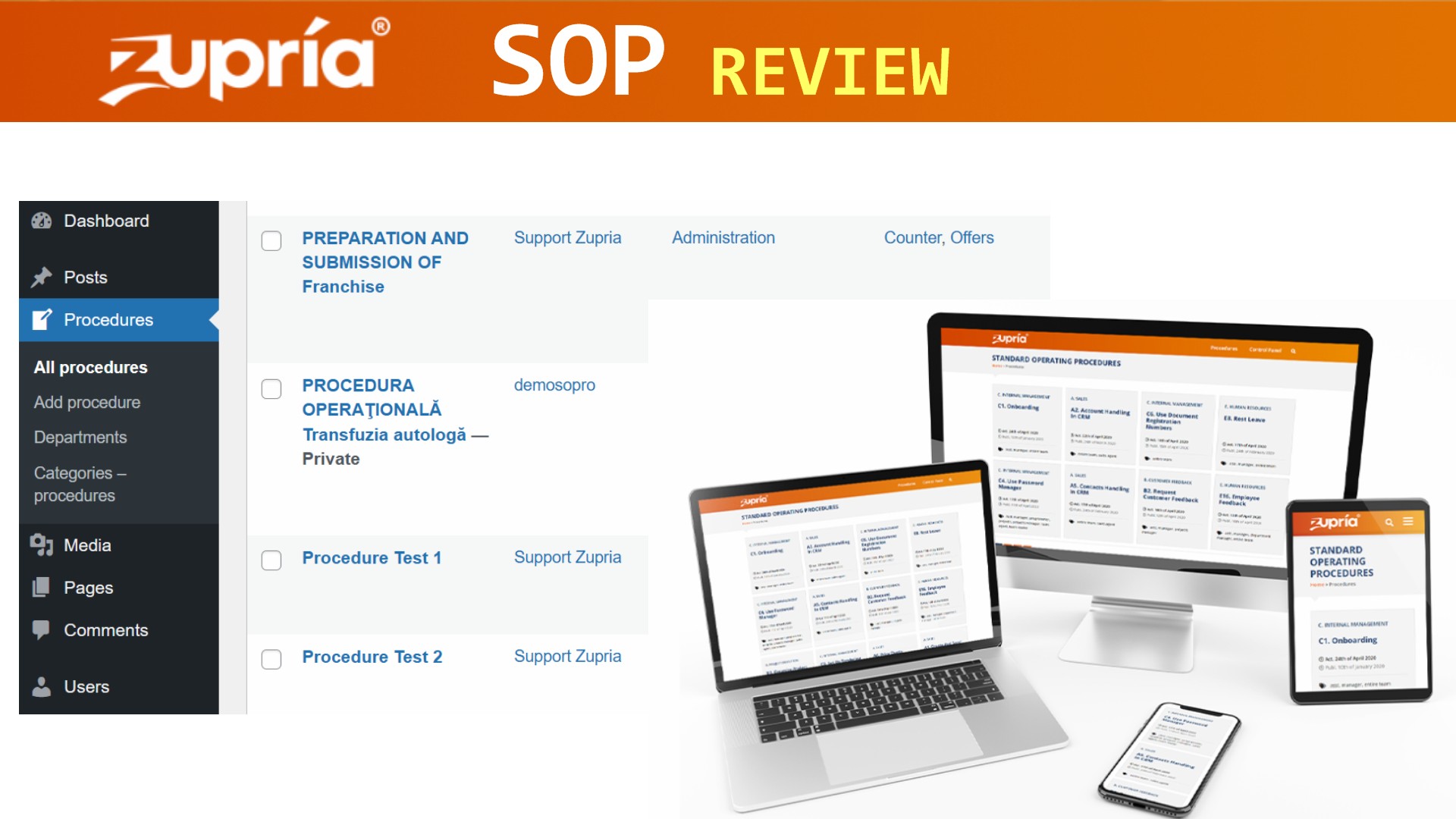

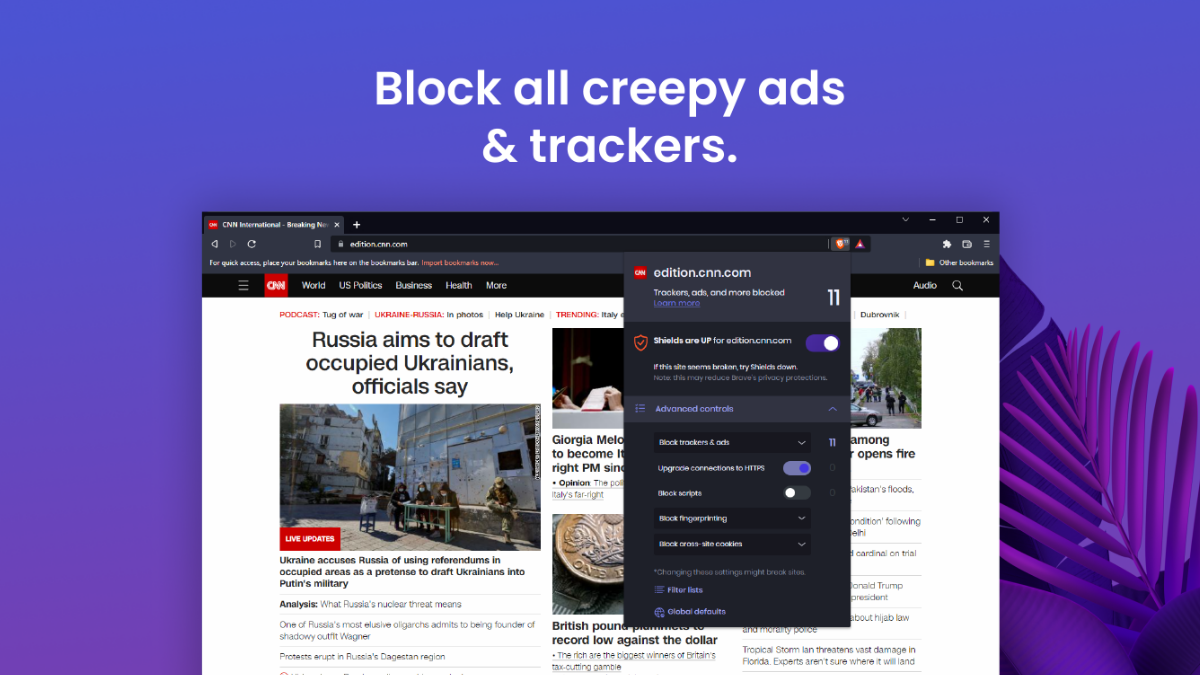
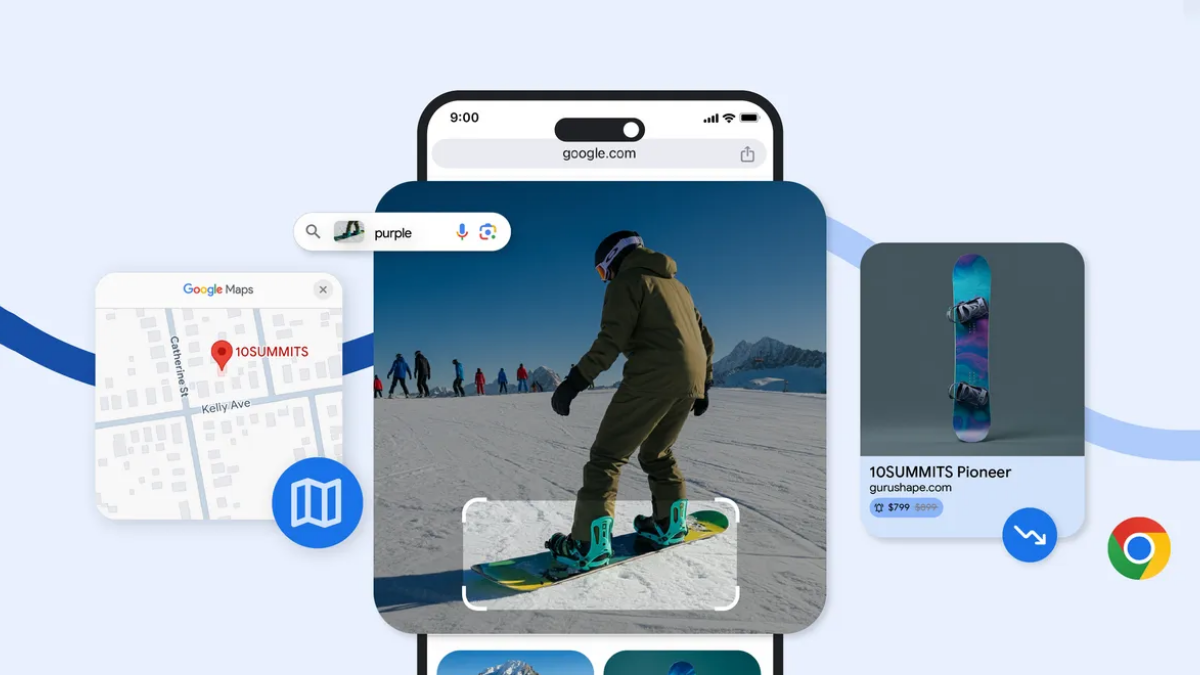

Forum degli utenti
0 messaggi